Gizli ve Gizli Tarama Geçmişini Kontrol Etmenin En İyi 3 Yolu
Yayınlanan: 2022-03-24İnternet gizliliğiyle ilgilenen herkes, büyük olasılıkla Gizli moda az ya da çok aşina olacaktır. Pek çok nedenden herhangi biri nedeniyle, çoğumuz er ya da geç bir Gizli tarayıcıya geçmiş olacağız - ancak bu modun ne tür bir koruma sunduğunu ne kadar iyi biliyoruz ve bu mod hayal ettiğimiz kadar güvenli mi? Gizli moddayken nelere erişildiğini görmenin yolları var mı ve bu gizli tarama geçmişini nasıl keşfedebilirsiniz? Daha fazla bilgi için şurayı okuyun:
- Gizli mod ne için kullanılır?
- Gizli moda nasıl erişilir?
- Gizli mod güvenli mi?
- Gizli modda nelere göz atıldığını görebilir miyim?
- WiFi yönlendirici günlükleri
- proxy sunucuları
- Windows'ta DNS önbelleği ile gizli geçmişi görüntüleyin
- Family Orbit ebeveyn izleme uygulamasını kullanarak gizli geçmişi nasıl görebilirim?
- Family Orbit nasıl kurulur?
- Family Orbit'in diğer özellikleri ve fiyatı
- Sonuç olarak
Gizli mod ne için kullanılır?
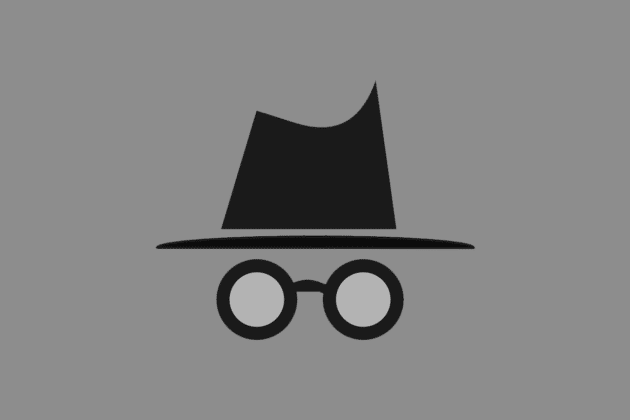
Gizli mod, en basit anlamıyla, tarama geçmişlerinin kaydedilmesini veya sitelere yaptıkları ziyaretler için çerezlerin saklanmasını istemeyen internet kullanıcıları tarafından açılmaktadır. Bu, bazı insanları bunun esas olarak utanç verici veya alçakça aramalar için kullanıldığını varsaymasına yol açsa da, onu kullanmak için düzinelerce tamamen masum neden var. Bunlar, sevilen biri için gizli bir hediye satın almak kadar basit bir şeyden, aynı cihazda birden fazla hesaba erişmeyi istemeye (böylece kişisel dizüstü bilgisayarınızı kullanırken iş e-postanızı kontrol edebilirsiniz), açılır pencere veya banner reklamlardan kaçınmayı istemeye kadar değişir. ziyaret ettiğiniz sitelere
Sizin için önerilenler: VPN ve Antidetect Tarayıcılar – Hangisini Seçmeli?
Gizli moda nasıl erişilir?
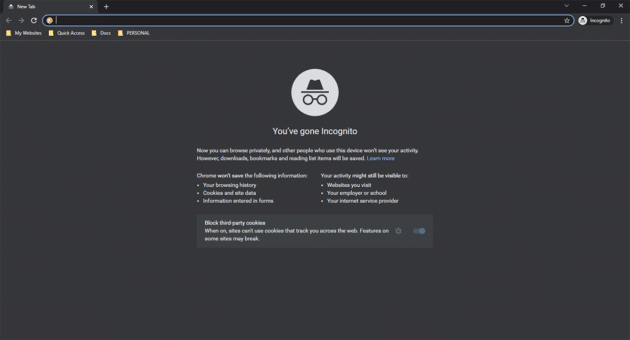
Gizli modu, kullandığınız tarayıcıya ve işletim sistemine bağlı olarak farklı şekillerde açabilirsiniz. Modun farklı tarayıcılarda farklı adları da vardır: Chrome'da Gizli modken, Firefox veya Opera kullanıcıları bunu Gizli Tarama olarak bilecektir ve Microsoft Edge ve IE kullanıcıları buna InPrivate adını verecektir. Ancak, hangi tarayıcıyı kullanırsanız kullanın aynı işi yapar; arama ve tarama geçmişinizin kullandığınız cihaza kaydedilmesini engeller. Gizli moda erişmek için aşağıdaki adımları uygulamanız gerekir…
- Windows'ta Chrome Kullanıcıları: Ctrl, Shift ve "N" tuşlarına aynı anda basarak veya tarayıcının menüsüne (sağ üstteki üç dikey nokta) erişip "Gizli Pencereyi Aç"ı seçerek Gizli modu açabilirsiniz.
- Windows'ta Firefox Kullanıcıları: Chrome'da olduğu gibi, üç düğmeye (Ctrl, Shift ve P) aynı anda basarak veya menü aracılığıyla (bu üç yatay çizgi, ardından Özel Pencereyi Aç ”) özel bir pencereye erişebilirsiniz.
- macOS'ta Safari Kullanıcıları: Üst menü çubuğunda "Dosya"yı ve ardından "Yeni Özel Pencere"yi tıklayın veya klavye kısayolunu kullanın: Shift, Command ve N.
- macOS'teki Chrome Kullanıcıları: Mac kullanıcıları, Windows'taki kullanıcıların yaptığı gibi bir Gizli pencere alabilir; küçük bir fark, "Ctrl"nin yerini "Command"ın almasıdır.
- Android'de Chrome Kullanıcıları: Android cihazlarda Chrome varsayılan olarak gelir. Gezinirken, üç noktayı tıklamanız ve ardından "Yeni Gizli Pencere"yi seçmeniz yeterlidir.
- iPhone'daki Chrome Kullanıcıları: Yukarıdaki gibi, üç noktayı ve ardından "Yeni Gizli Pencere"yi seçin; bunun için Chrome'da gezindiğinizden emin olun.
- iPhone'daki Safari Kullanıcıları: Safari'de gezinen iPhone kullanıcıları, tarayıcı pencerelerindeki numaralı "Sekmeler" düğmesine dokunup ardından Özel'i ve ardından "Bitti"yi seçebilir.
Gizli mod güvenli mi?
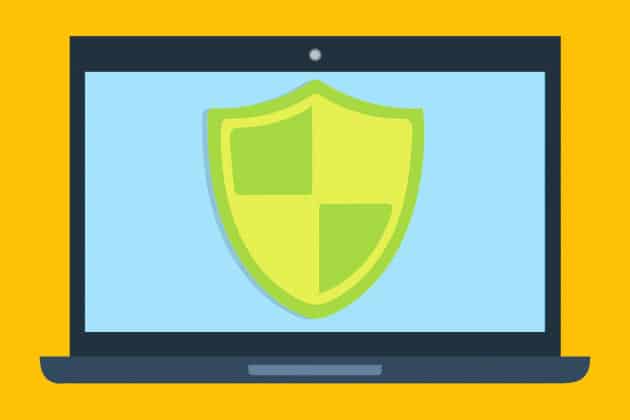
Gizli modda göz atmak, cihazınızın ziyaret ettiğiniz sitelerin kaydını tutmasını engelleyecek ve özel göz atmanızla ilgili reklamlar almayacağınız anlamına gelse de, bunun size %100 anonimlik sağlamadığını ve tarayıcınızın hala izlenebilir – kayıtlar İnternet Servis Sağlayıcınız ve ağ sağlayıcınız tarafından tutulacaktır. İnternete bir iş veya okul PC'sinden veya cihazından erişiyorsanız, Yöneticiler Gizli pencerede bile göz atmanızı izleyebilir.
Gizli modda veya özel göz atma modundaki etkinlik, birçok ebeveyn takibi tarafından da izlenecektir. İnsanların bilmemesini tercih ettiğiniz sitelere göz atarken kontrol edilmediğinizden tamamen emin olmanın tek yolu, bu sitelere göz atmamaktır.
İlginizi çekebilir: Çapraz Tarayıcı Uyumluluğu ve Önemi.
Gizli modda nelere göz atıldığını görebilir miyim?
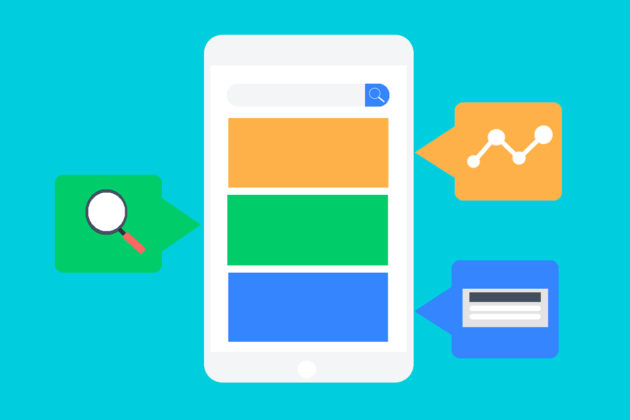
Gizli veya Özel tarayıcılardan kontrolünüz altındaki cihazlardan nelere erişildiğini görmek istiyorsanız, kontrol etmenin yolları vardır. Bazı bilgiler oldukça sınırlı olabilir - ancak, öğrenmek istiyorsanız bu bir başlangıç noktasıdır.

WiFi yönlendirici günlükleri
Daha ileri gitmeden önce, kullandığınız WiFi'nin yönlendirici günlüklerine erişmenin her zaman yasal olmadığının kabul edilmesi gerekir. WiFi hesabına sahip değilseniz, bu günlüklere erişerek ve/veya oradaki geçmişlerden herhangi birini silerek kanunları çiğniyor olabilirsiniz. Farklı yönlendiricilerin farklı erişim yolları olacaktır, ancak çevrimiçi bakarsanız WiFi yönlendirici günlüğünüze nasıl erişeceğinizi bulabilirsiniz. Ancak bulduğunuz bilgiler sınırlı olacaktır – URL'leri veya site adlarını almazsınız, yalnızca ziyaret edilen sitelerin IP adreslerini alırsınız. Daha fazlasını öğrenmek için daha fazla araştırma yapmanız gerekebilir ve bu hiçbir yere götürmeyebilir.
proxy sunucuları
Evinizde ortak olarak kullanılan cihazlarda proxy sunucuları kurarsanız, tarama Gizli veya Özel modda yapılmış olsa bile o sunucu aracılığıyla nelere erişildiğini görebilirsiniz. Bunu yapmak zaman, çaba ve biraz bilgi gerektirir, ancak teknolojiye güveniyorsanız ve bilgisayarınızın güvenli kullanımını sağlamak istiyorsanız, bunu nasıl yapacağınıza dair kılavuzlar var. Proxy sunucuları, insanların erişmesini istemediğiniz siteleri engellemenize de olanak tanır.
Windows'ta DNS önbelleği ile gizli geçmişi görüntüleyin
Gizli geçmişi görüntülemenin iyi bir yolu, Windows'tan DNS önbellek sistemini kullanmaktır. Bu harika bir seçenektir çünkü yalnızca göz atma deneyimini daha iyi hale getirmeye yardımcı olmakla kalmaz, aynı zamanda ihtiyaçlarınıza uygun doğru seçeneği daraltabilirsiniz. Bunu şu şekilde yapabilirsiniz:
- Bilgisayarınızda Komut İstemi'ni açın, yönetici olarak çalıştırın.
- “ipconfig / displaydns” komutunu yazın.
- Bu şekilde, son ziyaret edilen tüm web sitelerini görebilirsiniz.
Gördüğünüz gibi, bu tarayıcının ötesine geçiyor ve tam olarak bilgisayarınızda hangi sitelerin ziyaret edildiğini gösteriyor. Kullanıcı gizli modda kalsa bile bu, bilgisayarda yaptıkları her şeyi görmenizi engellemez. Ve bunu gerçekten harika bir seçenek yapan şey de bu. Artı, Windows içinde var. Ancak ne yazık ki bu, mobil cihazlarda çalışmaz. Çocuğunuz bir mobil cihazda gizli modu kullanıyorsa, dikkate alınması gereken başka seçenekler de vardır.
Family Orbit ebeveyn izleme uygulamasını kullanarak gizli geçmişi nasıl görebilirim?

Family Orbit'te doğru izinleri etkinleştirdiğinizde, Incognito'nun kullanılıp kullanılmaması önemli değildir; çocuğunuz bir siteye telefonundan erişirse, bunu öğrenebilirsiniz. Family Orbit, en iyi ebeveyn kontrolü uygulamalarından biri olarak bilinir. Çocuğunuzun telefonunu büyük bir kolaylıkla izlemenize yardımcı olabilirler ve ayrıca özel bir uygulama ile çocuğunuzun yerini belirleyebilirsiniz. Family Orbit ayrıca aramaları, metin mesajlarını ve WhatsApp gibi tüm web tabanlı mesajlaşma uygulamalarını izler ve çocuğunuzun ziyaret etmesini istemediğiniz belirli web sitelerini engellemenize olanak tanır.
Family Orbit nasıl kurulur?
- Bir Hesap İçin Kaydolun: Yapmak istediğiniz ilk şey, Family Orbit web sitesini ziyaret etmek ve orada hemen bir hesap için kaydolabileceksiniz.
- Family Orbit'i Çocuğun Android Telefonuna İndirin: Hesaba kaydolduktan sonra, Family Orbit mobil uygulamasını çocuğunuzun cihazına indirebilirsiniz. Kimlik bilgilerinizle oturum açmanız gerekecek.
- Günlükleri Çevrimiçi Panelde Görüntüleyin: Uygulama yüklendikten sonra çevrimiçi panele girebilir ve uygulama tarafından desteklenen her şeyi takip edebilirsiniz. Bu, tüm günlükleri doğrudan cihazda görebileceğiniz ve etkinlik zaman çizelgesi, fotoğraflar ve gizli tarama geçmişi gibi şeyleri de kontrol ederek daha da ileri gidebileceğiniz anlamına gelir.
Family Orbit'in diğer özellikleri ve fiyatı
Family Orbit, web sitesi etkinliği ve konum izleme, arama ve metin kaydı için eksiksiz destek sunar, hatta videoları ve fotoğrafları bile görüntüleyebilirsiniz. Ayrıca herhangi bir sorun olması durumunda gerçek zamanlı uyarılar alırsınız. Ayrıca etkinlik zaman çizelgesinin kullanımı kolaydır, çok ayrıntılıdır ve ihtiyacınız olan tüm bilgileri sağlar.
Uygulama, abonelik tabanlı bir hizmettir ve aylık 19,95 ABD doları veya yıllık 89,95 ABD doları abonelik seçebilirsiniz. Bu yazının yazıldığı sırada okuyucularımıza %25 indirim yapıyorlar. Ödeme sırasında "FAMBIT25" kupon kodunu kullanın.
Şunlar da ilginizi çekebilir: Windows 10 PC'de Can Sıkıcı Tarayıcı Bildirimlerini Nasıl Durdurursunuz?
Sonuç olarak
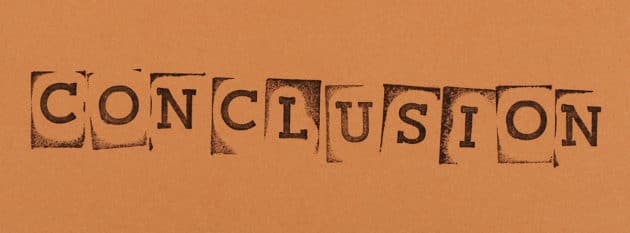
Bir kişinin çevrim içi ortamda anonim kalmak ve başkalarının yaptıklarını görmesini engellemek için yapabileceği pek çok şey vardır. Ancak, bir ebeveyn olarak, çocuğunuzun ziyaret ediyor olabileceği veya orada neler görebileceği ya da söyleyebileceği konusunda endişeleniyorsanız, Family Orbit'e kaydolarak bir son verecek konumda olacağınızdan emin olabilirsiniz. internet kullanımıyla ilgili.
